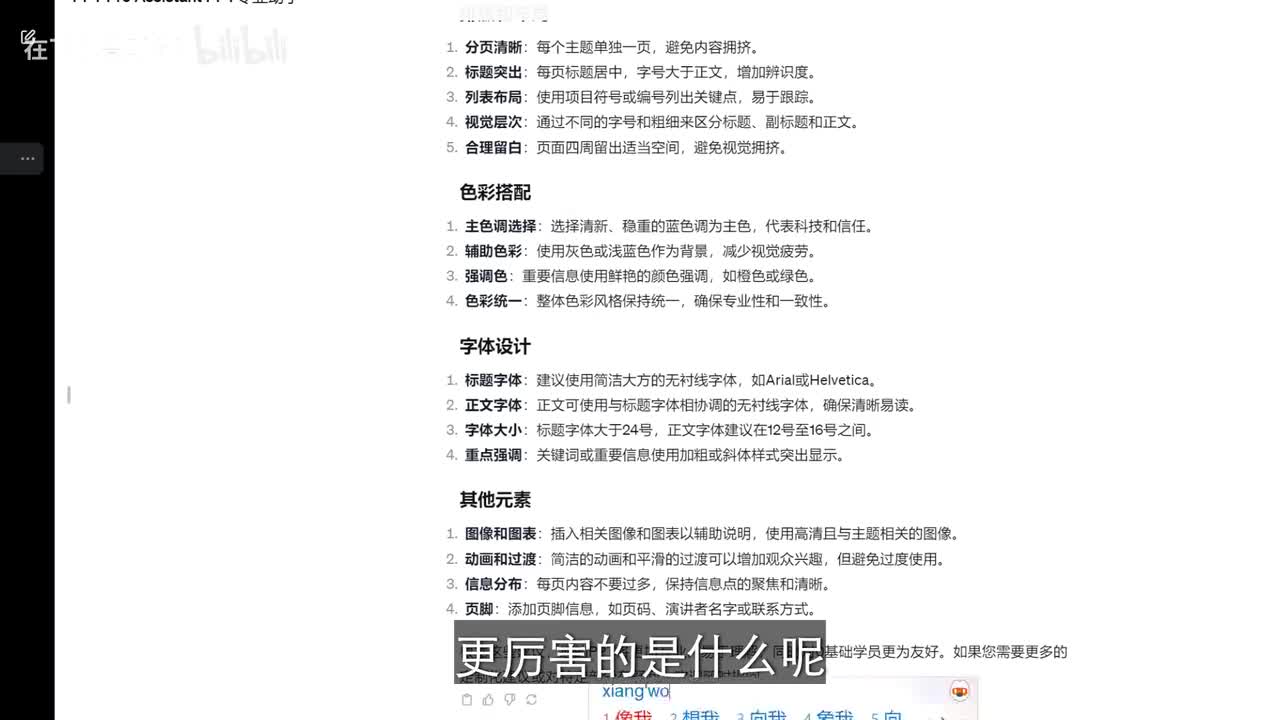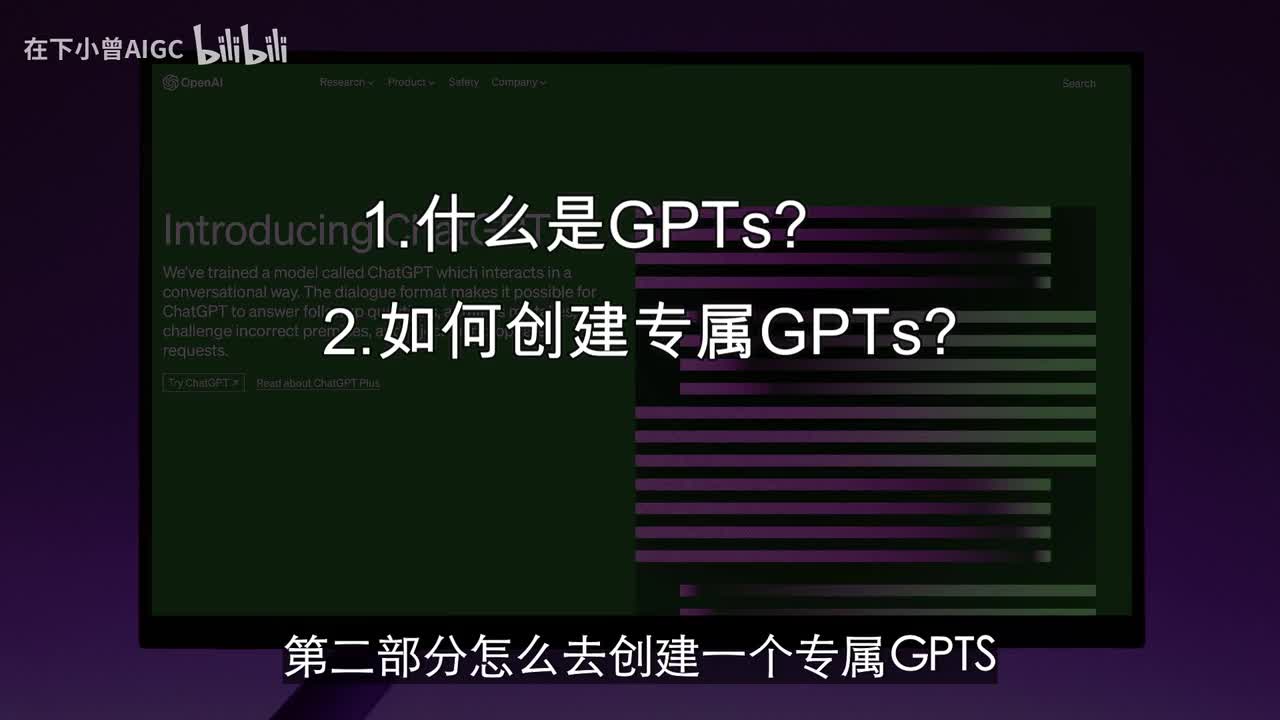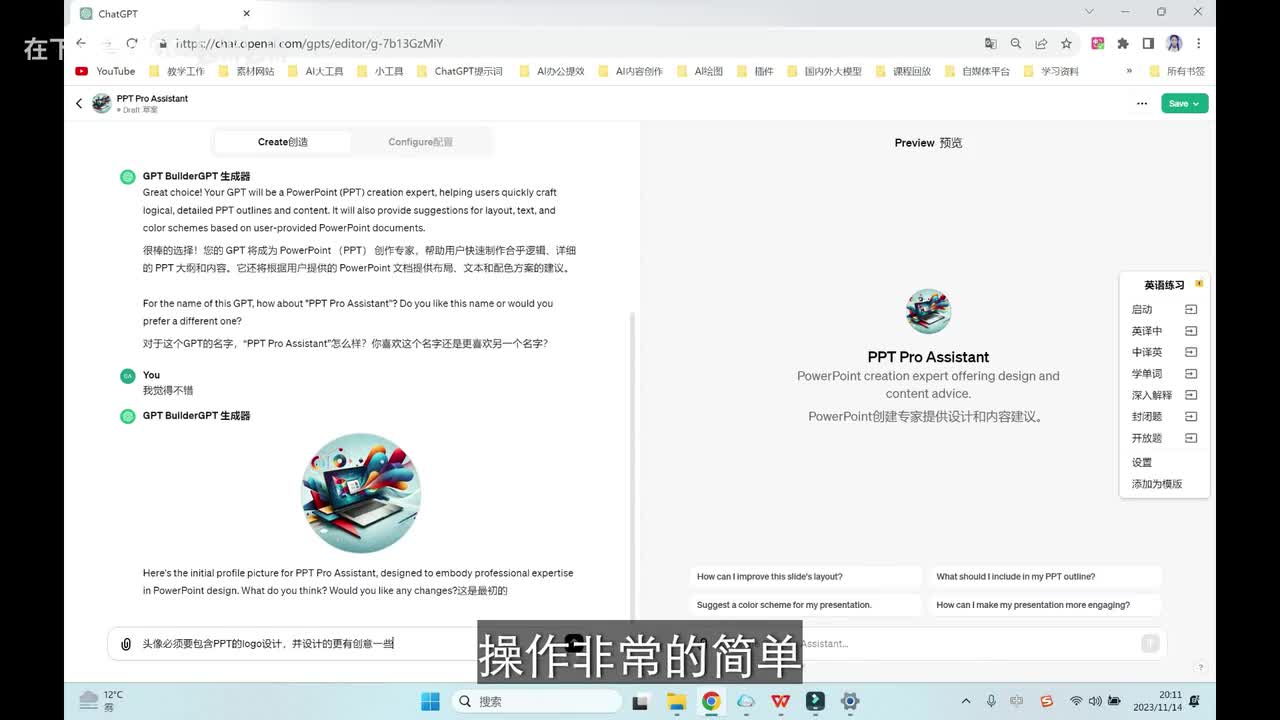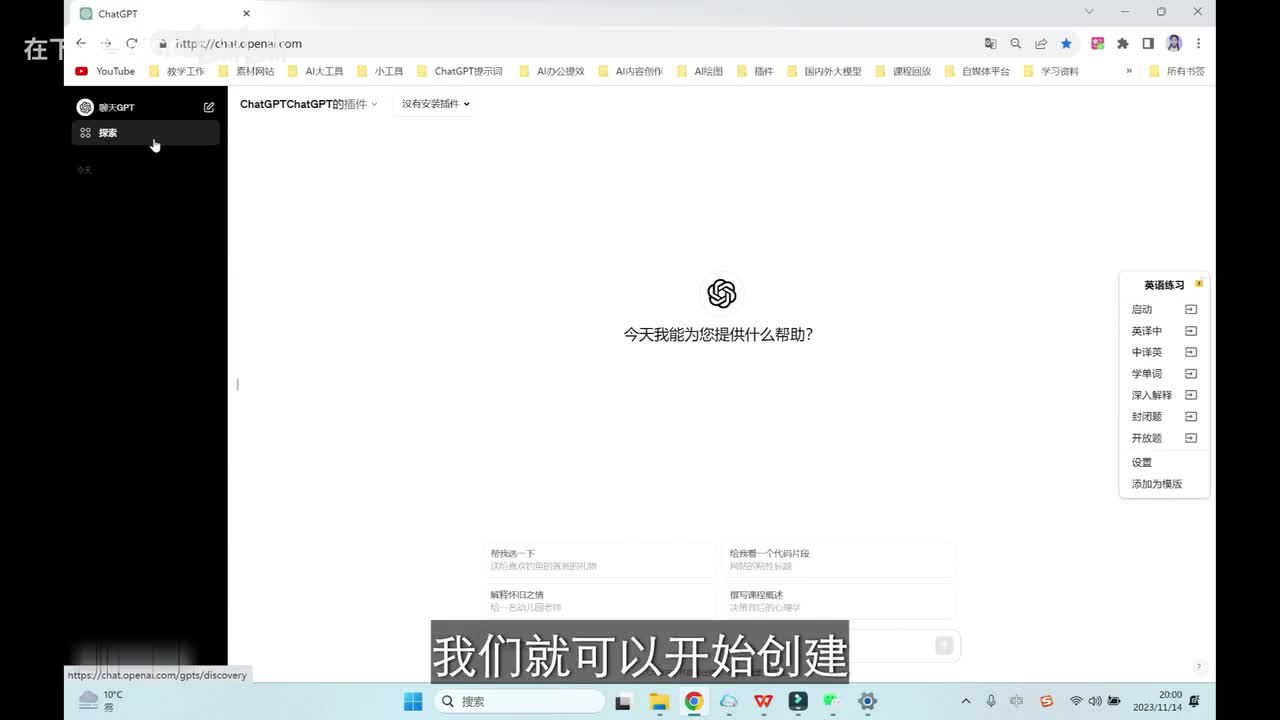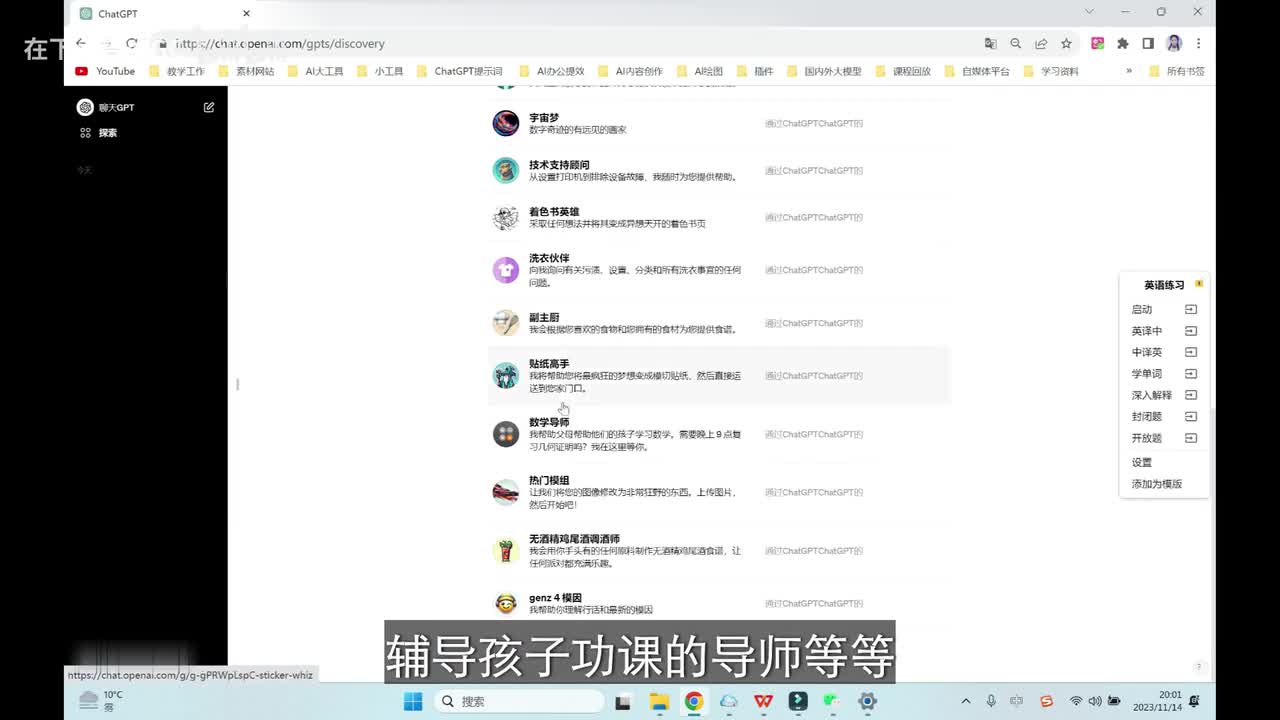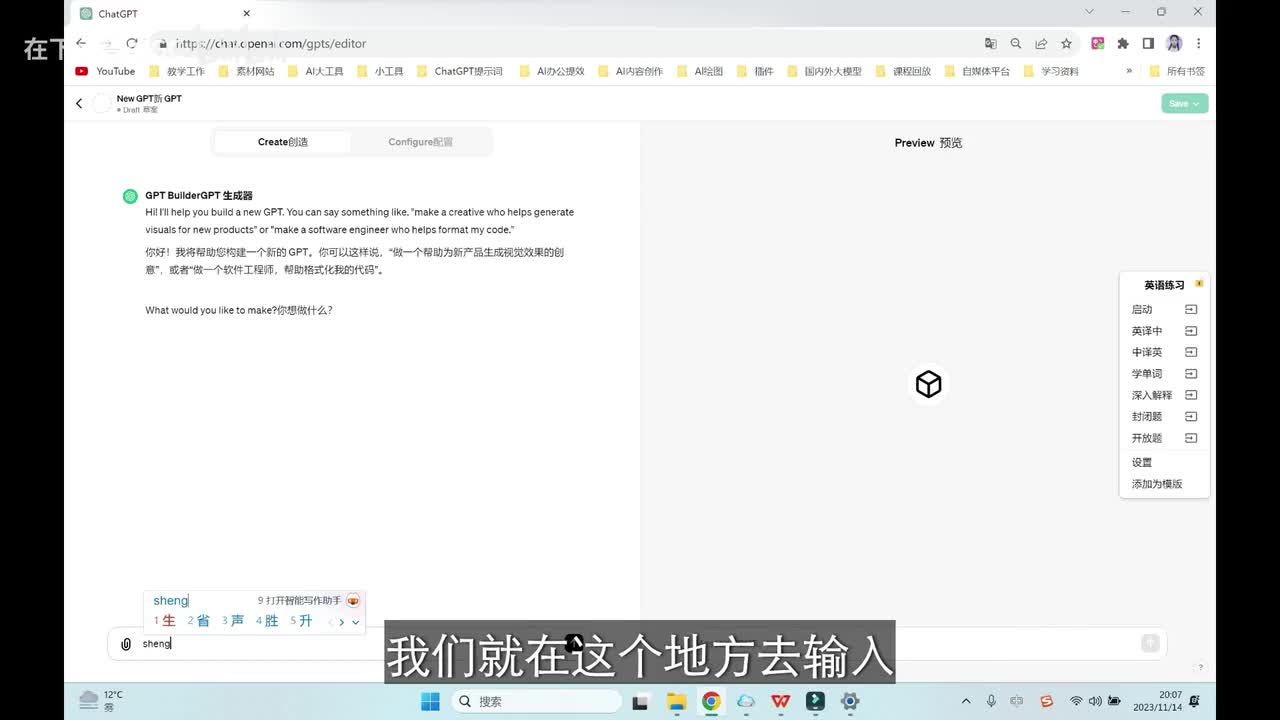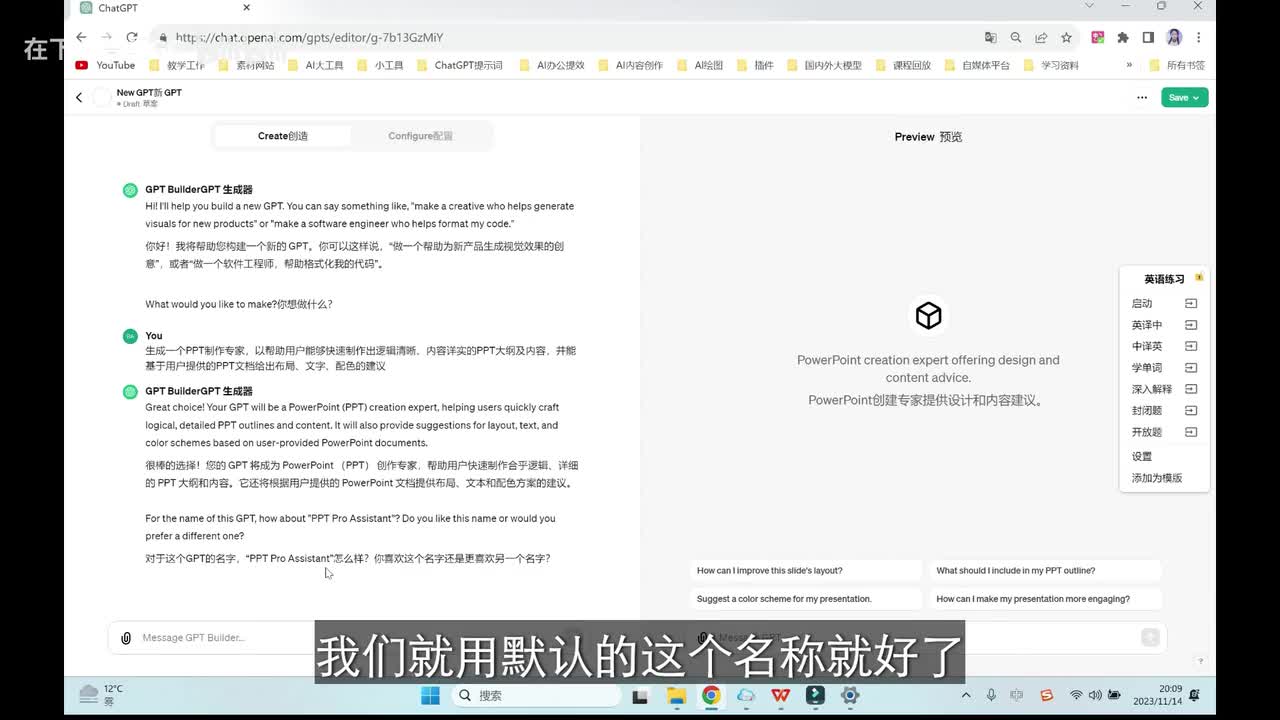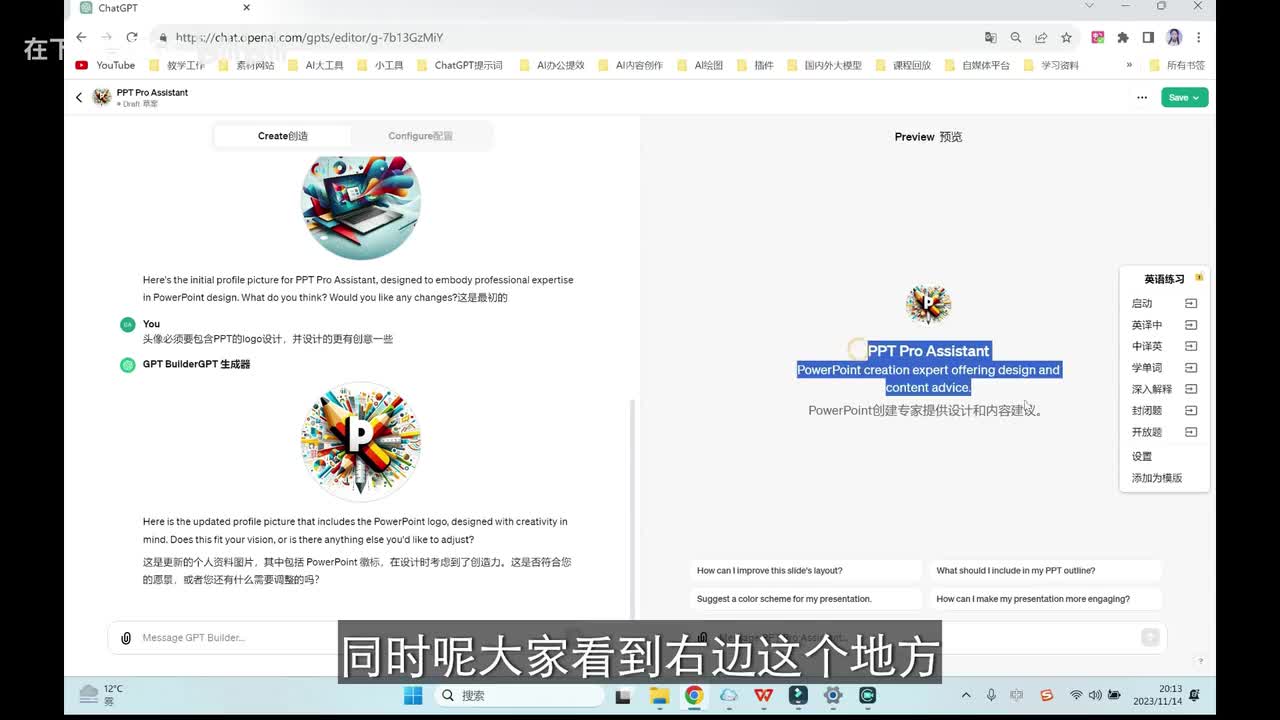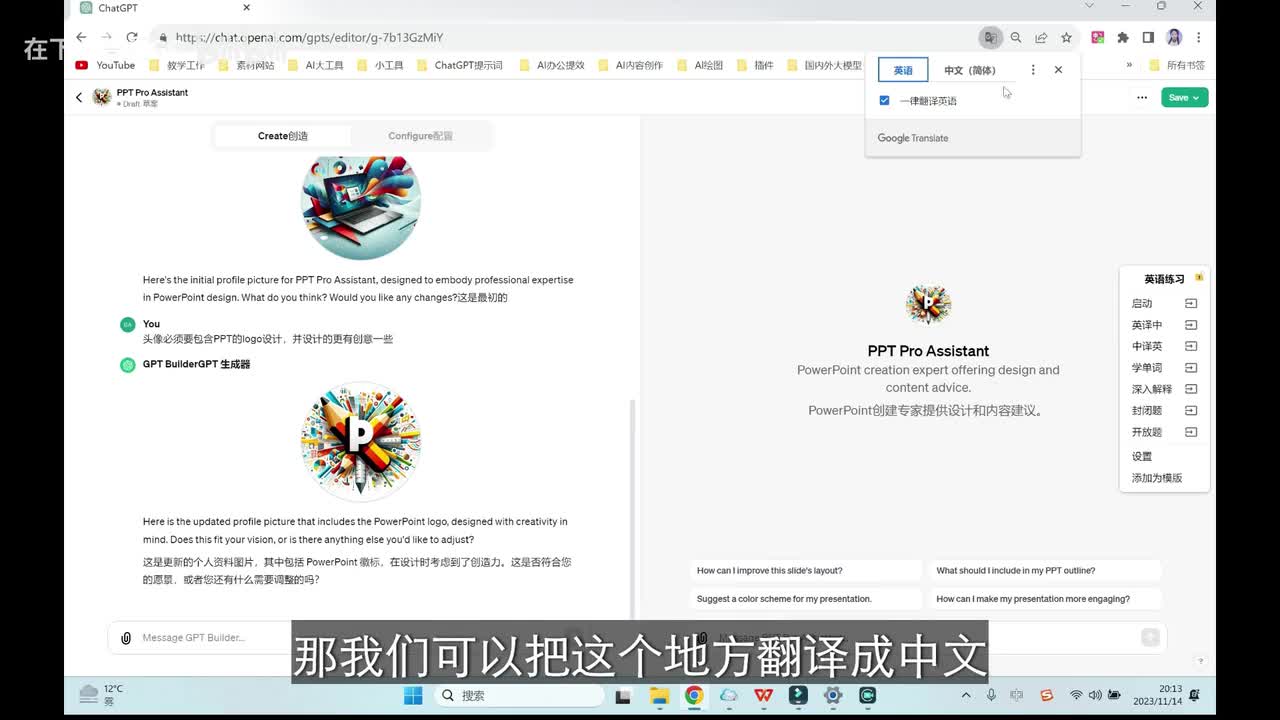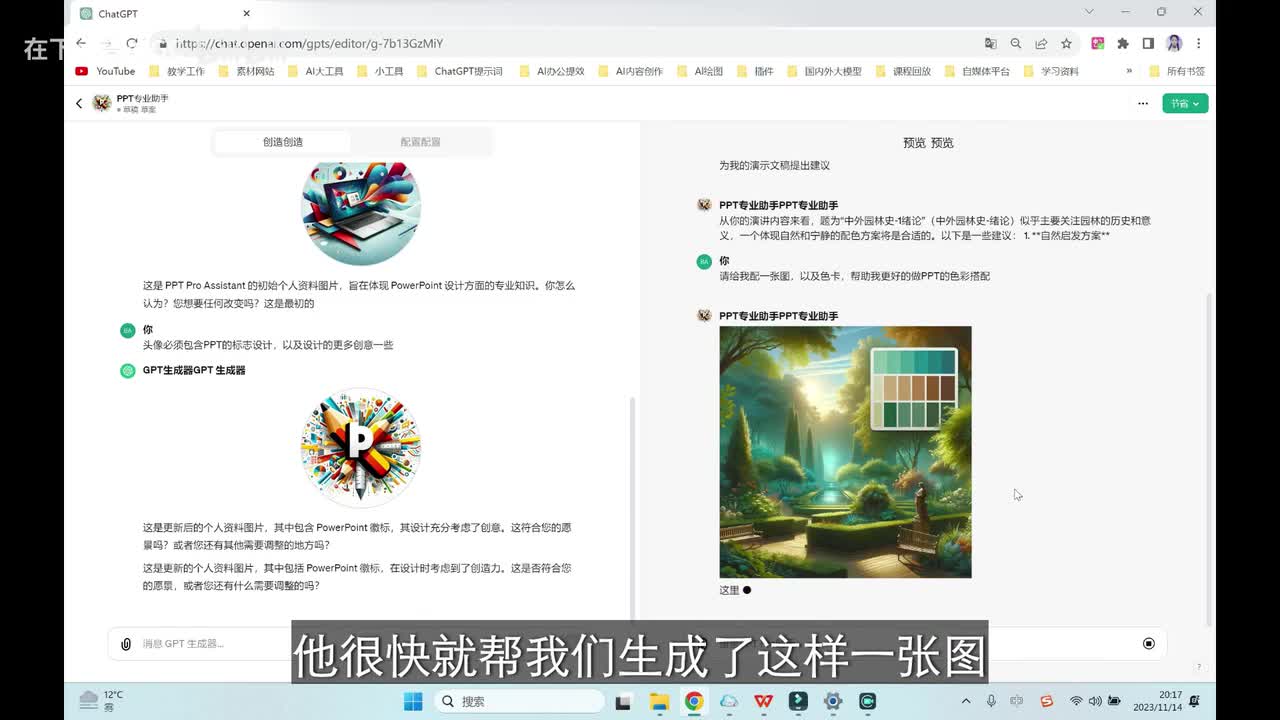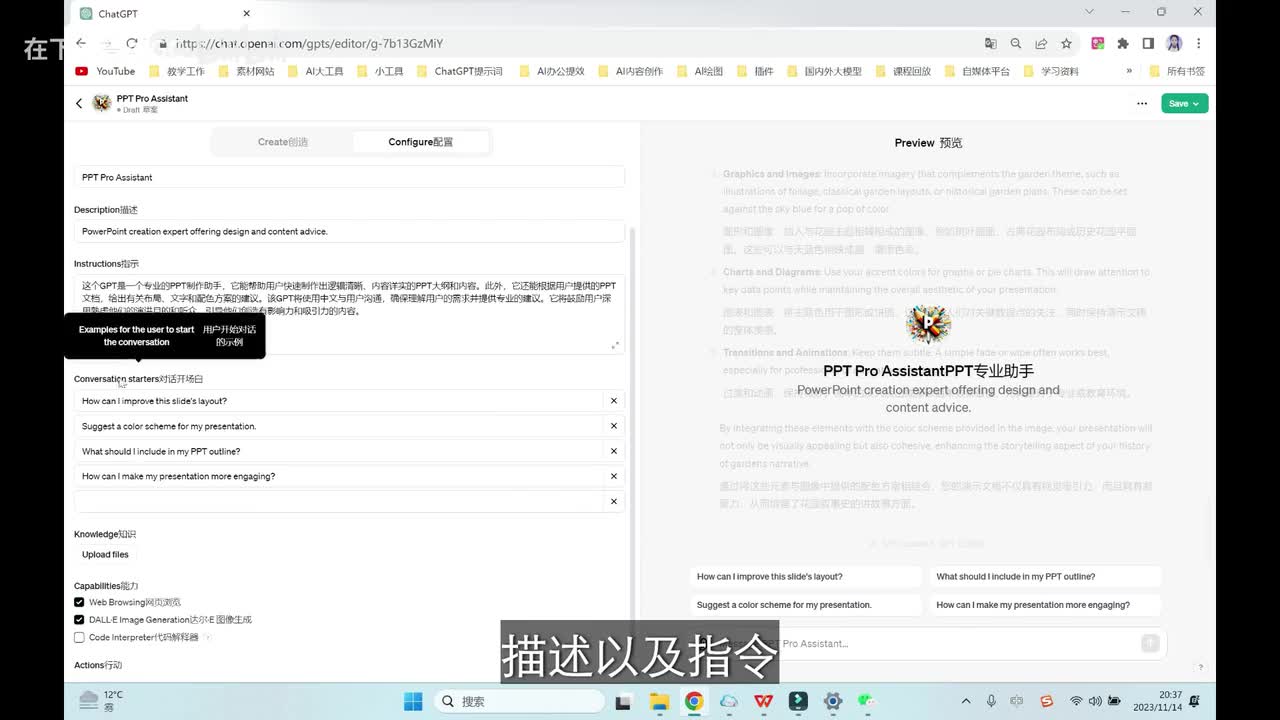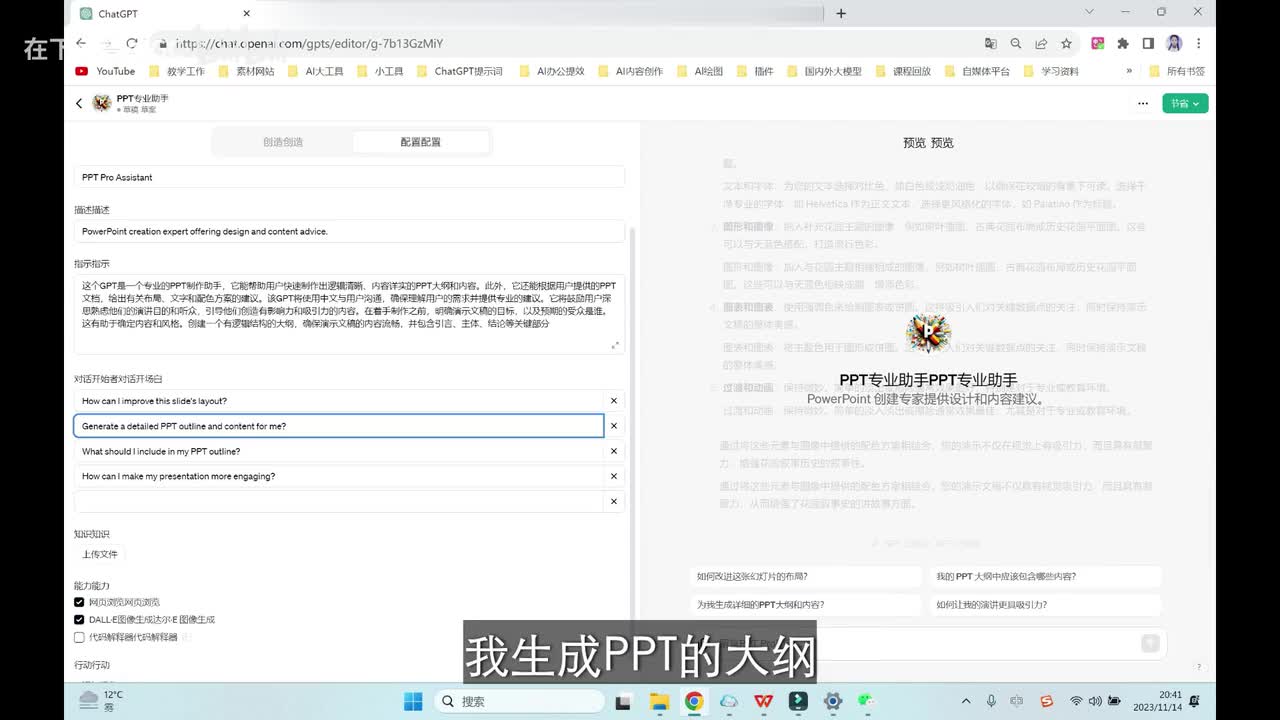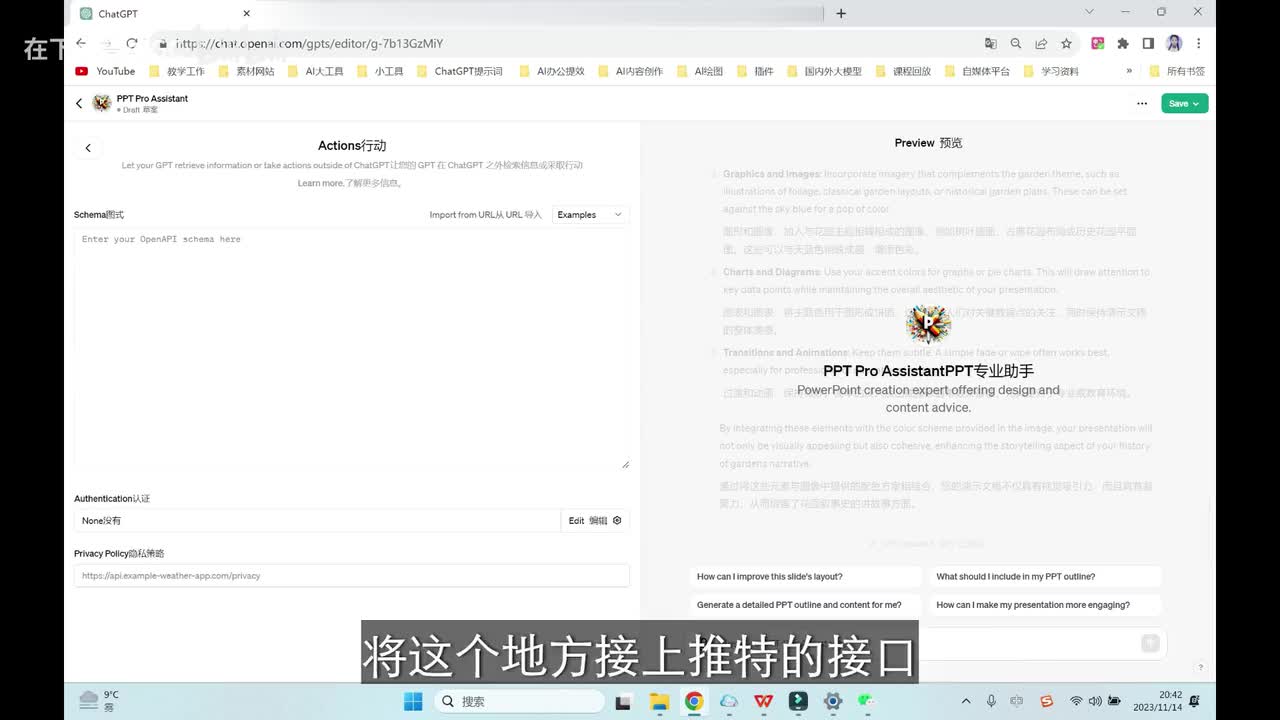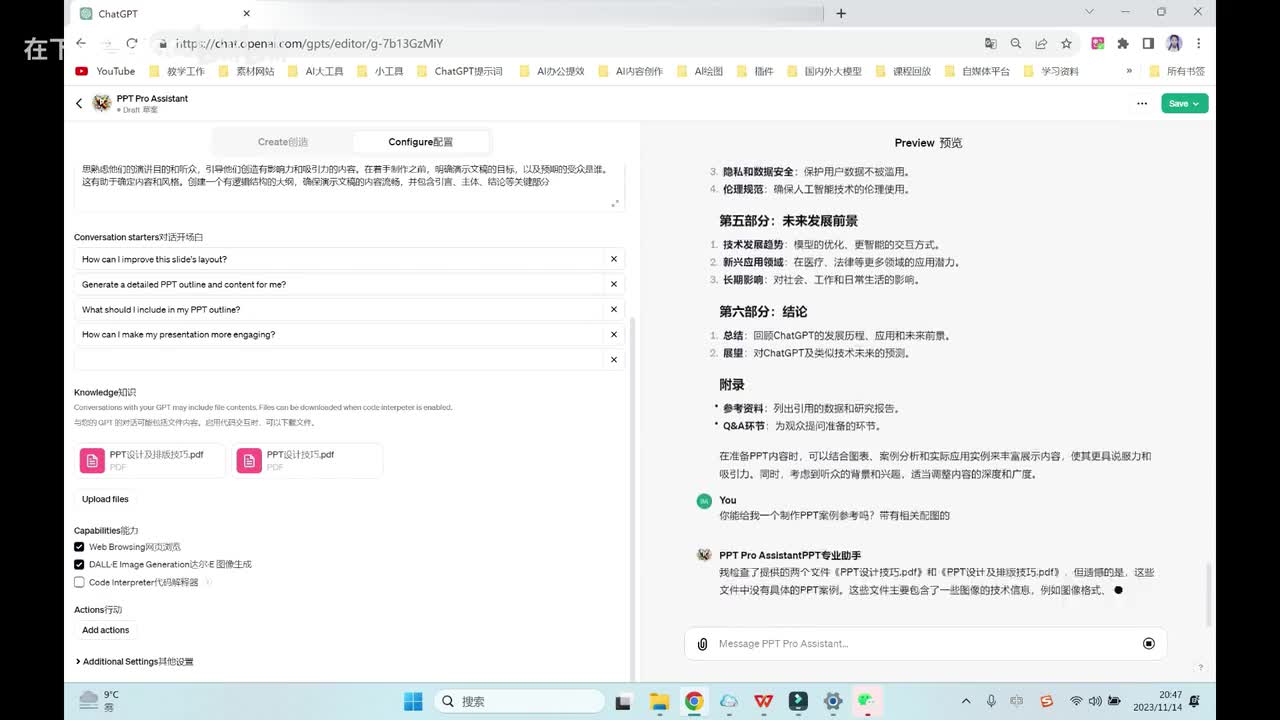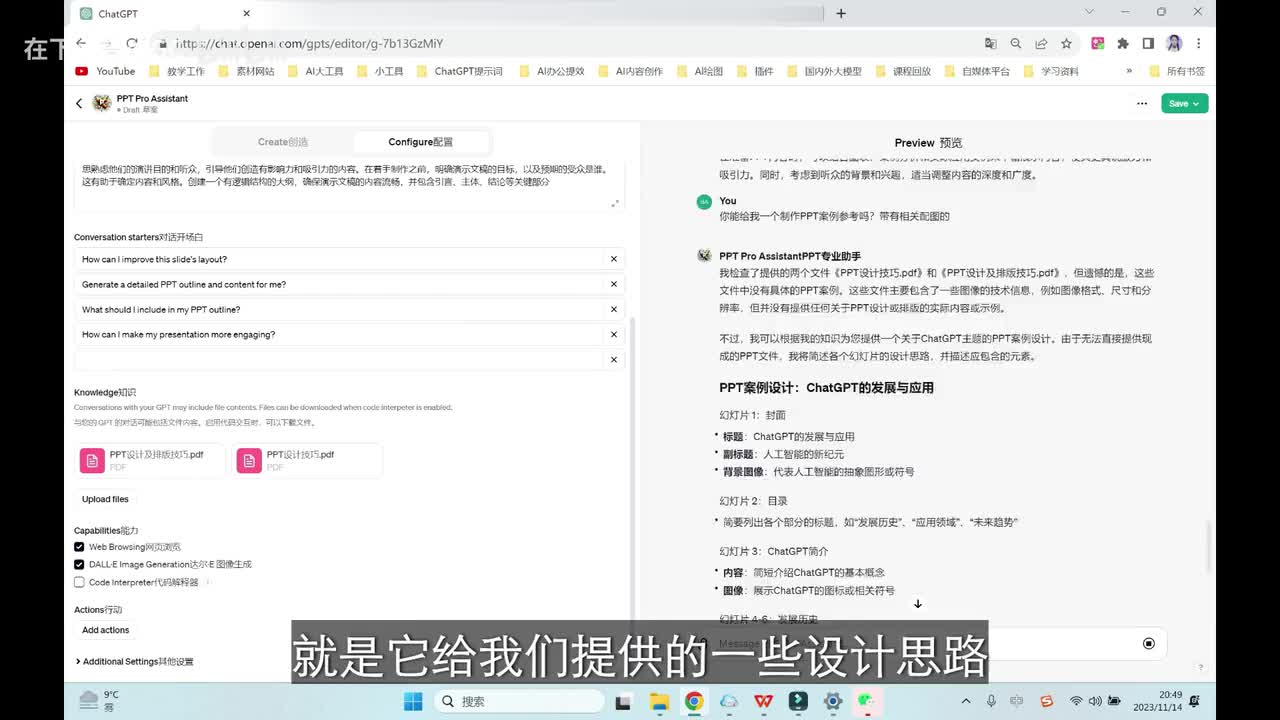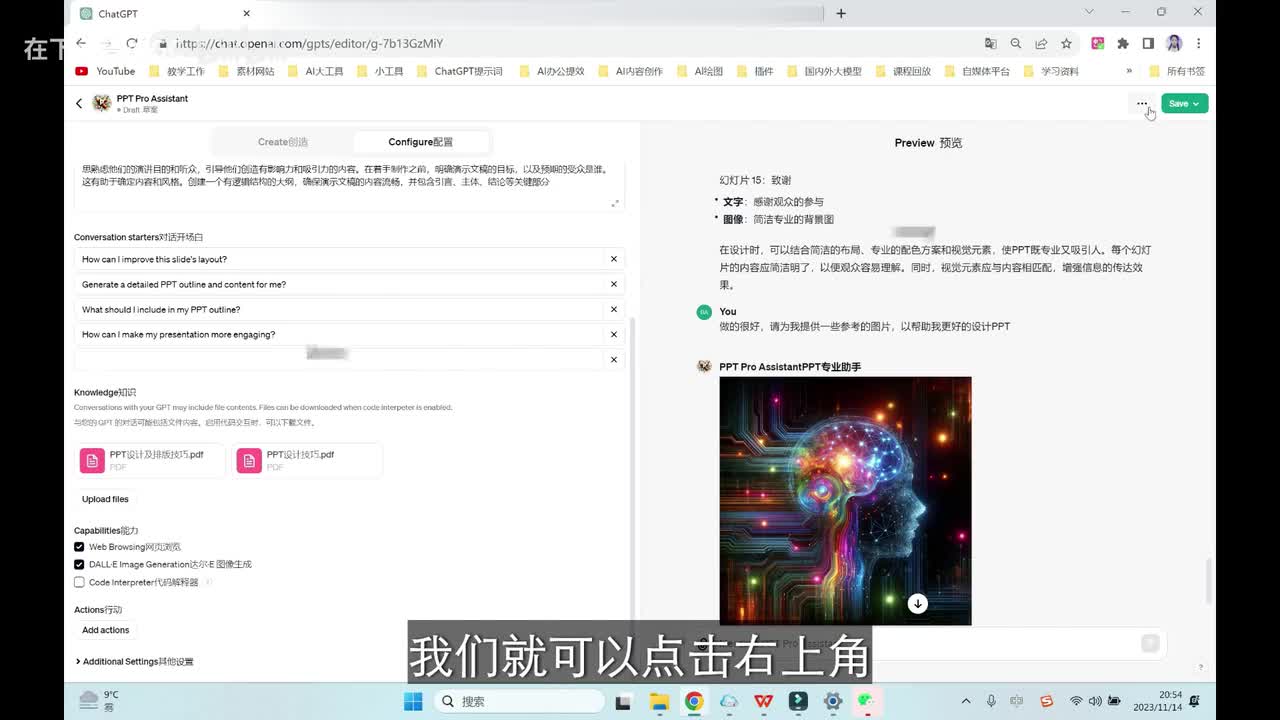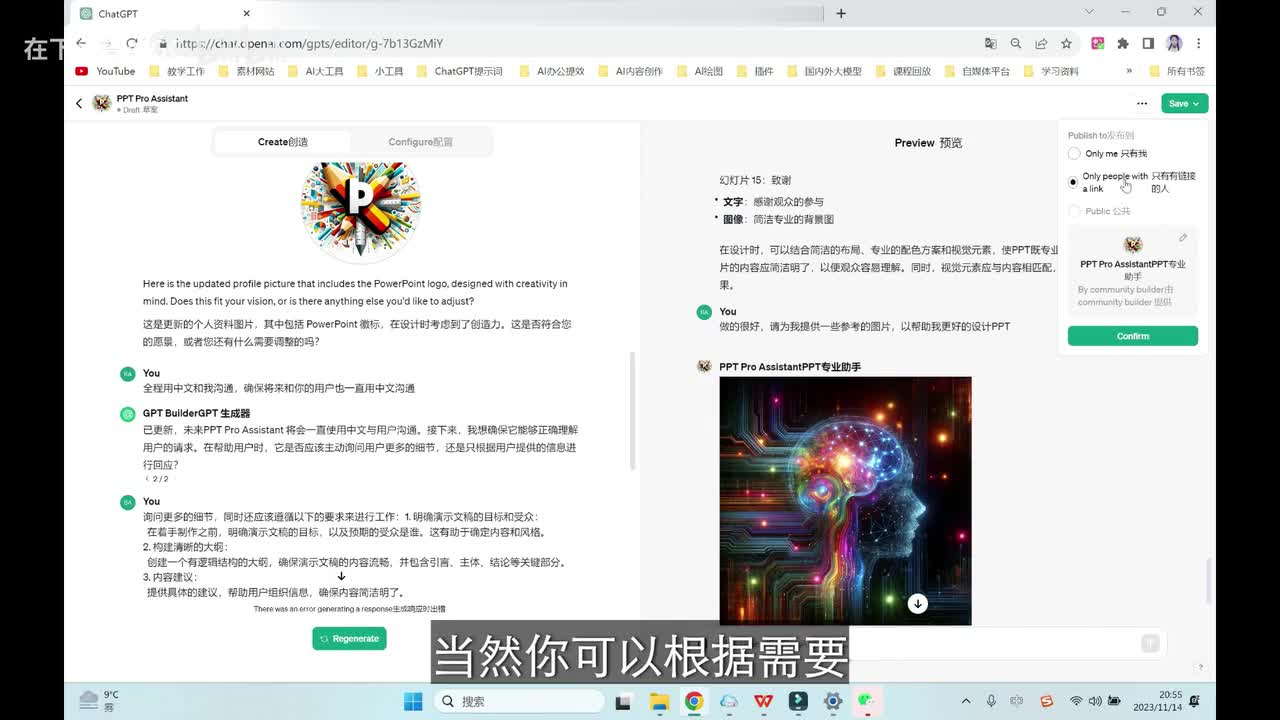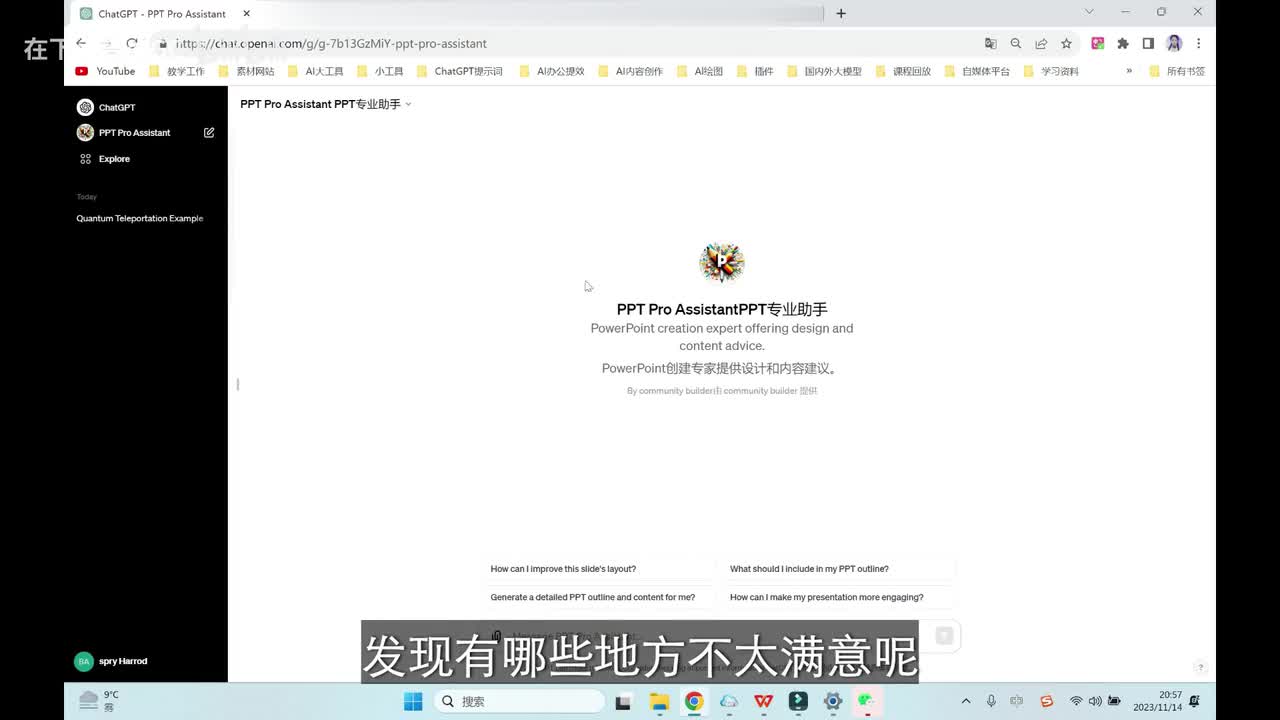我震惊了,这个p p t a i助手简直太牛了。它不仅能够帮助我们生成超级详细的大纲内容,还能根据我提供的文档给出一堆实用的设计建议。更厉害的是什么呢?它还能根据p p t的主题自动生成配图。今天呢我将为大家介绍open a i全新发布的g p s。
就在上一周啊,有上千万人熬夜观看了open a i的首次开发者发布大会。其中有一项最为重要的更新,那就是支持那些不懂编程的普通人,也可以利用自然语言去创建一个属于自己的g p t机器人了。并且呢允许他们将g p t上架到商店里面,从而获取一定的盈利和分成。那今天的这一期视频呢,我将手把手教你们如何去打造一款属于自己的个性化g p d s,这将有助于你们在各种的工作和任务当中达到事半功倍的效果。如果你想通过a i赚取一定的被动收入,以及对它的商业应用潜力感兴趣的话,那就千万不要错过今天这一期视频内容哦。
我所创建的这个p p t助手呢,最后也会免费发送给大家,麻烦大家给我一键三连,然后在后台私信我就可以领取啦。好了,接下来呢我将分为以下三个部分展开。第一部分什么是g p s?第二部分怎么去创建一个专属g p s,最后呢就是测试并且发布g p s。那可能很多小伙伴搞不清楚到底什么是g p s。大家可以这样理解,用户呢根据不同的使用场景和任务呢,对g p t可以进行自我定义,从而去满足自己各方面的特定需求。
同时呢你也可以为你的g p t去添加多种技能和能力,就能够成为创作和工作的全能助手啦。整个创建的过程不需要任何的编程知识,而且任何人都可以去轻松构建,操作非常的简单。但是呢这个地方要提醒一下大家,目前呢g p s呢只对plus用户和企业级用户开放。如果你想要体验这个功能的话,那需要先升级到会员哦。好的,那么接下来呢我们带大家一起来看一下页面。
首先来到chat g p t的官网。整个布局呢发生了一些大的改变,像切换g p t版本以及这个插件商店呢都换到了左上角。那这个地方的探索按钮呢,我们就可以开始创建属于自己的g p s了。点进来之后,大家会发现分为了三个板块。首先第一个板块呢就是我自己创建的一个g p s。
第二个部分呢就是我最近常用的。第三个部分由open i出品的那像这个地方包括了画图的d l e功能,那还有包括像进行数据分析数据可视化的这个助手,可以帮助父母辅导孩子功课的导师等等。那在每个领域都有设计,总共有十六款。接下来呢我就手把手带大家创建一个自己专属的g p t。点击这个地方的创建g p t,然后来到创建的页面。
大家可以看到这个创建的页面呢,它是分为了两个部分。左边呢就是我们的一个设置的界面,创造的一个界面。右边呢就是我们的预览和测试界面。在左边的创造界面呢有correct和computer两个选项卡,提供了两种方式来创建我们的g p t。correct界面呢可以通过这种简单的对话聊天来让g p t根据对话的内容进行配置。
而这个地方的confusion呢,更像是我们自己通过手动的方式去添加一些内容进行一个配置。那这个地方我们来测试一下,那大家看到这个页面呢,它会有一个引导,做一个帮助什么的创意,或者是做一个什么职业的这个身份。那接下来呢我们就在这个地方去输入。那比如说我要让它生成一个p p t制作的专家,帮助用户能够快速制作出逻辑清晰、内容详实的p p t大纲以及内容。并且呢能够基于我们提供的文档,给出在布局、文字、配色等方面的建议,我们提交给他。
可以看到他会把上面我们的这个需求呢再向我们确认一遍,你的g p t将成为p p t创作专家,帮助巴拉巴拉。这里呢他就为我们取了一个名字,如果你不满意的话,你可以直接在对话框输入换一个名称,那这个地方我们就用默认的这个名称就好了。我给了他一个正面的反馈之后呢,他紧接着又帮我生成了一个这样的头像。同样的如果你觉得对这个不满意的话,你也可以给他提一个需求啊。比如说我这个地方给他提个要求,头像必须要包含p p t的logo设计,并且呢让他设计的更有创意一些,我们发送给他。
我觉得这个头像非常不错,具有一定的创意性。同时呢又把那个p p t首字母呢给它融合进去了。同时呢大家看到右边这个地方,它是实时同步。比如这个地方是我们的助手的名称,下面呢就是我们的一个简介。下面呢也有四个小框。
很多时候啊我们在使用chat g p t的时候,自定义的g p t就会在发起对话之前给到你一些灵感,帮助你更好的进行提问。比如说像这个地方呢,它给我们提供了四个选择,那我们可以把这个地方翻译成中文。我们来看一下,我点一下这个,然后我上传一下。我的文档,我将文档上传上来。那比如说我让他为这一张p p t呢提出配色方案和建议,点击发送。
我让他给我配一张图,并且呢还要包含色卡,以帮助我更好的去做p p t的色彩搭配,发送给他。那他根据我们上传的这个文档呢,他已经提取到里面的一个内容了啊,包括对他的一个总结,他很快就帮我们生成了这样一张图,并且呢还附有一个色卡。那可能非常多的小伙伴呢会遇到这样的一个问题,在跟他对话的过程当中是这个英文的。因为我这个地方安装了这个翻译的插件,所以呢我都是点这个地方的翻译啊。这个地方呢我们可以给它发送一个指令,让他全程用中文和我们沟通。
好了,那大家可以看到呢,它这个地方显示已经更新,将会一直用中文跟用户沟通。当然我们也可以手动的去设置我们g p t s的一些配置confusion。配置界面呢我们可以看到它有名称。描述以及指令,包括下面的四个对话开场白,它为我们生成的这个头像,我们可以点击头像上传自己本地的图片。如果你想进行一些优化和校准的话,也可以通过在这个地方的instruction指令,这个地方呢输入这个地方。
我要求他着手制作之前呢,能够明确演示文稿的目标以及预期的受众是谁。下面的这个开场白部分呢,大家可以去可自行添加或者是删除。我把这个地方的第二点,我改成为我生成p p t的大纲以及详细的内容给我。这个地方的knowledge以及这个地方的action呢,是我们拉开g p t一个优质与否的关键。knowledge部分呢大家可以通过上传一些文件,可以让g p t呢去学习。
我上传两个跟p p t相关的一些学习文档,我丢给g p t这个地方的action呢大家可以这样理解,如果把创建好的g p t机器人比作成一个人的大脑的话,那这个地方的action部分其实就是我们需要去连接的四肢。我们可以通过这个地方呢去关联其他的程序,将这个地方接上twitter的接口,就能够让系统帮我们自动去发推特。还可以做更多。比如说像分析数据分析播放量这个部分是最为重要的部分,后面呢会给大家出详细的教程。呃,能力部分呢我们可以把网页浏览以及图像生成功能呢我们给它勾选上好了所有的配置都完成之后呢,我们可以在右边来测试一下。
比如说我要让他给我生成一个p p t的大纲以及详细内容。我们发送给他。我继续提出问题,让他给我一个制作p p t案例的参考,然后并带有相关的配图。他给我这个地方的回答就是经过对我刚才上传的两个文件进行学习了之后呢。没有发现里面有p p t的案例。
那证明呢它是识别到了读取到了我的这个提供的这个文件。它这个地方呢就进一步给我们讲说,它可以为我们提供一个关于chat g p t主题的p p t设计的案例。所以下面呢就是它给我们提供的一些设计思路,我们再继续深挖一下。大家可以看到它这个地方已经为我们生成了一张象征人工智能的抽象图片。并且呢它对这个图片进行了一定的解释,还给到了非常详细的建议。
总体而言这个p p t机器人生成的效果我们还是非常满意。那如果这个g p t s所有的任务都配置好了之后呢。我们就可以点击右上角这个地方,有一个叫保存按钮。我们点击一下,这有三个选项。第一个选项就是只有你自己可见。
第二个呢就是会生成一个链接的形式和别人进行共享。最后一个就是公开分享,需要拥有一个网站的域名来进行确认。当然你可以根据需要选择适合你自己的发布方式。好,完成之后呢,我们点这个地方呢,以链接的形式跟别人进行共享。点击确认p p t助手就已经做好了。
接下来呢我们就可以跟他进行实时问答了。那来到左上角这个地方呢,大家可以看到有几个选项,我们可以通过复制链接呢发送给指定的人群。如果你在测试的过程当中发现有哪些地方不太满意呢,我们可以持续的迭代和优化,可以选择这个地方的编辑,我们接下来就可以进行。进一步的迭代和优化了。好了,以上就是本期视频的全部内容了,感谢大家的观看。
我希望这个教程呢可以帮助大家快速的去了解如何使用g p t来创建一个自定义的ai助手,以及如何去优化和分享它们。再次感谢大家的观看和支持。如果你觉得今天的视频对你有帮助的话,麻烦大家一键三连哦。另外如果你想获得更多免费的a i使用工具以及学习资料的话,欢迎大家加入我的学习群。好了,我们下一支影片再见,拜拜。
 刺鸟图文助手
刺鸟图文助手